
このソフトウェアは、ドライバーの稼働を維持するため、一般的なコンピューターエラーやハードウェア障害からユーザーを保護します。 3つの簡単なステップで今すぐすべてのドライバーをチェックしてください:
- DriverFixをダウンロード (検証済みのダウンロードファイル)。
- クリック スキャン開始 問題のあるすべてのドライバーを見つけます。
- クリック ドライバーの更新 新しいバージョンを入手し、システムの誤動作を回避します。
- DriverFixはによってダウンロードされました 0 今月の読者。
通常、WindowsServerには問題なく更新プログラムをインストールできます。 ただし、Windows Serverを更新しようとしたときに、かなりの数のユーザーが問題に遭遇しました。
ユーザー 報告 マイクロソフトの公式フォーラムでは、次のようになっています。
私はWindowsServer2019を持っています。 2019-03累積アップデートが利用可能になりました。 Windows Server 2019がダウンロードを開始し、「アップデートのダウンロード95%」でスタックしました。 サーバーを再起動して、再試行しました。 同じこと。 95%で立ち往生。 その後、2019-04累積アップデートが利用可能になり、同じこと、「アップデートのダウンロード95%」を実行しています。
そのため、OPはWindows Server 2019に2つの累積的な更新プログラムをインストールしようとしましたが、役に立ちませんでした。 サーバーを再起動した後でも、ユーザーは同じ問題に遭遇しました。ダウンロードが95%でスタックしました。
また、ユーザーはWindowsのトラブルシューティングを実行しましたが、 回答は「トラブルシューティングで問題を特定できなかった」でした。
Windows Serverに更新プログラムをインストールできないと、重大なセキュリティ問題が発生する可能性があります。 今日は、WindowsServerが更新されない場合の対処方法を説明します。
Windows Serverはアップデートをインストールしませんか? これが何をすべきかです
1. SFCスキャンを実行する
- クリック開始。
- タイプCMD 検索ボックスで。
- 右クリックコマンド・プロンプト (管理者).

- タイプsfc / scannowを押して入る。

2. ディスククリーンアップを使用する
ディスククリーンアップは、この問題の可能性がある一時ファイルをクリアします。
- 押す Windowsキー + S 「ディスククリーンアップ」と入力します。 選択する ディスククリーンアップ メニューから。

- システムドライブ(デフォルトではC)が選択されていることを確認し、をクリックします OK.

- PCがCドライブをスキャンするまで待ちます。
- 削除するファイルを選択し、をクリックします OK.

3. コマンドプロンプトを使用する
- 開いた コマンド・プロンプト 最初のソリューションのように。
- 以下のコマンドを入力します。 各行はを押して終了する必要があります 入る:
- ネットストップwuauserv
- ren c:/ windows / SoftwareDistribution softwaredistribution.old
- ネットスタートwuauserv
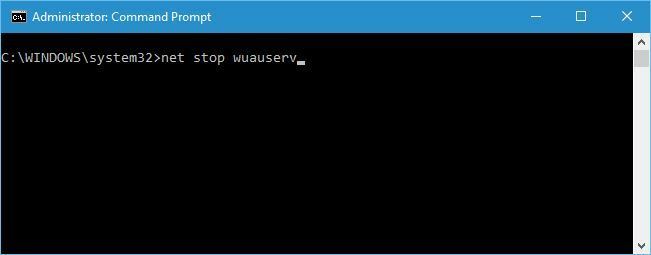
コマンドプロンプトでの作業についてさらに情報が必要ですか? 詳細なガイドをご覧ください。
4. WindowsUpdate.logをクリアします
上記の解決策が機能しなかった場合は、これを試してください。
- 押す 勝つ + R 開く 実行.
- 「%windir%」と入力してを押します 入る.

- 検索 WindowsUpdate.log そしてそれを削除します。
結論
記事の冒頭で述べたように、Windows Serverの最新の更新プログラムをインストールできないと、深刻な問題が発生する可能性があります。 ここでの主な懸念事項は、古いWindowsServerのセキュリティ問題です。
したがって、迅速かつ効率的な解決策を見つけることが重要であり、私たちはそれを提供しました。
私たちのソリューションは役に立ちましたか? 以下のコメントセクションでお知らせください。
チェックアウトする必要のある関連記事:
- Windows Server2019に仮想プライベートネットワークをインストールする方法
- Windows10とWindowsServerをデュアルブートする方法
- Windowsサーバー用の5つの最高のバックアップソフトウェア


